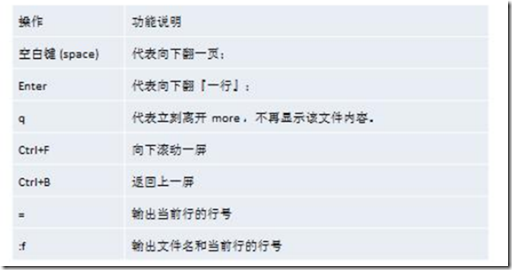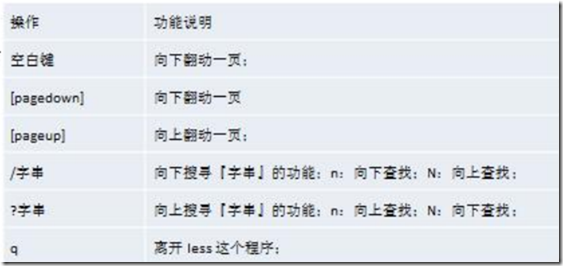1) pwd :
显示当前工作目录的绝对路径
2)ls指令
基本语法:ls [选项] [目录或者是文件]
常用选项:
-a : 显示当前目录所有的文件和目录,包括隐藏的
-i:以列表的方式显示信息
3)cd 指令
基本语法 : cd [参数] (功能描述:切换到指定目录)
参数:绝对路径:从根目录开始定位
相对路径:从当前目录开始定位
cd ~ 或者 cd : 回到自己的家目录
cd.. : 回到当前目录的上一级目录
4)mkdir指令
基本语法 : mkdir 【选项】要创建的目录
常用选项 :-p 创建多级目录
5)rmdir指令
基本语法: rmdir 【选项】 要删除的空目录
常用选项:-p 是当子目录被删除后使它也成为空目录的话,则顺便一并删除
rmdir 删除的空目录,如果目录下有内容时,无法删除
如果要删除非空目录,需要使用rm -rf
6) touch 指令
touch用于创建空文件
基本语法:touch 文件名称
应用实例:
【案例1】创建一个空文件
hello.txt touch hello.txt
【案例2】一次性创建多个文件
touch aaa.txt bbb.txt
7)cp指令
cp指令拷贝文件到指定目录
基本语法: cp 【选项】 source dest
常用选项: -r 递归复制整个文件夹
应用实例:
将 /home/aaa.txt 拷贝到 /home/bbb目录下 【拷贝单个文件】
cp aaa.txt bbb/
将/home/test 下的整个目录拷贝到 /home/zwj 目录
cp -r test/ zwj/ //这个指令,当发现目标目录下有相同文件时,会提示你是否覆盖
cp -r test/ zwj/ //这个指令会强制覆盖原来的文件,不会提示
8)rm指令
rm指令用于删除文件或者目录
基本语法: rm 【选项】 要删除的文件或者目录
常用选项:
-r : 递归删除整个文件夹
-f : 强制删除不提示
案例:
删除 /home/aaa.txt
rm aaa.txt
递归删除整个文件夹 bbb/
rm -r bbb/
强制删除不提示
rm -f ok.txt
9)mv指令
移动文件与目录 或 重命名
基本语法:
mv oldNameFile newNameFile (重命名)
mv /temp/sourceFile /targetFolder (移动文件)
案例:
将 /home/aaa.txt 文件重命名为 pig.txt
mv aaa.txt pig.txt
将/home/pig.txt 文件移动到 /root 目录下
mv pig.txt /root
10) cat指令
cat 用于查看文件内容,是以只读的方式打开
基本语法:cat 【选项】 要查看的文件
常用选项:-n : 显示行号
案例: 查看 /etc/profile 文件内容,并显示行号
cat -n /etc/profile | more
使用细节:
cat 只能浏览文件,而不能修改文件,为了浏览方便,一般会带上管道命令 | more
cat 文件名 | more 【分页浏览】
11)more指令
more指令是一个基于VI编辑器的文本过滤器,它以全屏幕的方式按页显示文本文件的内容。more指令中设置了若干快捷键。
基本语法: more 要查看的文件
快捷键说明
12) less指令
less指令用于分屏查看文件内容,他的功能与more指令类似,但是比more指令更加强大,支持显示各种终端。less
指令在显示文件内容时,并不是一次性将整个文件加载后再显示,而是需要根据加载内容,对应大型文件具备较高的效率
基本语法: less 要查看的文件
快捷键:
13)> 指令 和 >> 指令
> 输出重定向 : 会将原来文件的内容覆盖
>> 追加:不会覆盖原来的内容,而是追加到文件的尾部
基本语法:
ls -l > a.txt 列表的内容写入文件 a.txt (覆盖写)
ls -l >>a.txt 列表的内容追加到文件 aa.txt 的尾部
cat 文件1 > 文件2 将文件1的内容覆盖到文件2
echo "xxx" > aaa.txt 将 xxx 写入到 aaa.txt
应用实例:
【案例1】将 /home 目录下的文件列表写入到 /home/info.txt 中
ls -l /home/ > /home/info.txt
【案例2】将当前日历信息 追加到 /home/mycal 文件中
cal >> /home/mycal.txt
14) echo指令
echo输出内容到控制台
基本语法 : echo 【选项】【输出内容】
应用实例:
使用echo指令输出环境变量
echo $PATH
15)head 指令
head指令用于显示文件的开头部分内容,默认情况下显示文件的前10行内容
基本语法:
head 文件 : 查看文件的头10行内容
head -n 5 文件:查看文件的头5行内容,5 可以是任何行数
应用实例:
查看 /etc/profile 的前面五行内容: head -n 5 /etc/profile
16) tail 指令
tail 指令用于输出文件尾部的内容,默认情况下 tail指令 显示文件的后10行内容
基本语法:
tail 文件 :查看文件的后10行内容
tail -n 5 文件 :查看文件的后5行内容,5可以是任何数字
tail -f 文件:实时追踪该文档的所有跟新,工作时经常使用
应用实例:
查看 etc/profile的后5行内容:tail -n 5 /etc/profile
实时监控mydate.txt ,看看文件是否有变化: tail -f mydate.txt
17) In指令
软连接也叫作符号链接,类似于windows中的快捷方式,主要存放了连接其他文件的路径
基本语法:ln -s 【源文件或目录】【软连接名】 给源文件创建一个软连接
应用实例:
【案例1】在 /home目录下创建一个软连接 LinkToRoot,连接到 /root 目录
in -s /root linkToRoot
【案例2】删除软连接
rm -rf linkToRoot
18)history指令
history指令查看已经执行过的历史命令,也可以执行历史指令
基本语法 :
history 查看自己执行的历史指令
应用实例:
【案例1】显示所有的历史指令
history
【案例2】显示最近使用的10个指令
history 10